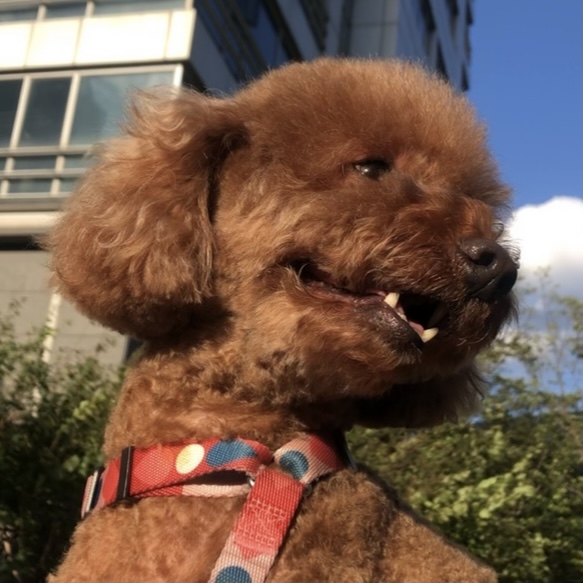0628 회고
- HTML의 구조 잡기
- CSS 심화 배우기
HTML
구조를 잡을 때 사용하는 태그
👉 <article> 태그
- 태그 내에 구역을 대표하는 타이틀
<h#>태그가 반드시 존재해야 한다.
👉 <main> 태그
- IE(Internet Explorer)는 지원하지 않으므로
role="main"속성을 반드시 입력해야 한다.
<main role="main"> <!--본문 작성-->
<article> <!--정보 작성-->
...
</article>
</main>CSS
Cascading
👉 디테일에 의한 캐스케이딩
- 더 구체적으로 작성된 선택자의 우선 순위가 높다.
- 현직에서는 이미 작성된 css 코드를 건드리지 않고 유지보수 진행하기 위해 더욱 디테일하게 css를 작성하여 수정 적용하곤 한다.
// style.css
header p {color: red;} // 윗쪽에 작성됐더라도 더 구체적이기에 이 부분이 적용된다.
p {color: blue;}👉 선택자에 의한 캐스케이딩
style > id > class > type순으로 우선순위가 높다.
<h3 style="color: pink" id="color" class="color"> color </h3>//style.css
#color {color: blue;}
.color {color: red;}
h3 {color: green;}pink > blue > red > green결국pink가 적용 되는 것을 확인 할 수 있다.
font-family
- 브라우저마다 지원하는 폰트가 다르다.
- 입력한 순서대로 우선순위가 적용된다.
sans-serif는 모든 브라우저에서 지원하기 때문에 마지막에 작성하는 디폴트 값이다.
font-family: Arial, sans-serif;background
background-image: url(이미지 경로): 배경에 이미지 삽입background-repeat
- x축으로 반복:repeat-x- y축으로 반복:
repeat-y - 반복하지 않음:
no-repeat
- y축으로 반복:
background-position: 공간 안에서 이미지의 좌표를 변경한다.
Block과 Inline
- Block
<p>, <header>, <h1>~<h6>, ...- 줄바꿈 현상이 나타난다.
- width / height 값을 사용 가능하다. 즉 공간을 만들 수 있다.
- margin / padding 값을 사용 가능하다. 즉 상하배치 작업이 가능하다.
- Inline
<a>, <span>, ...- 줄 바꿈 현상이 없다.
- width / height 값을 적용할 수 없다.
- margin-top, margin-bottom을 적용할 수 없다.
마진 병합 현상
- 형제지간의 마진 병합
<div class="box1">HELLO</div>
<div class="box2">HELLO</div>// style.css
.box1 {margin-bottom: 150px}
.box2 {margin-top: 100px}- 위와 같은 경우 margin-bottm과 margin-top이 겹쳐서 총 250px의 공간이 생길 것으로 생각할 수 있으나, 둘 중 숫자가 큰 값으로 병합되어 적용된다.
- 부모자식간의 마진 병합
<main role="main">
<article>
</article>
</main>article {
width: 200px;
height: 200px;
margin-top: 100px;
}- 자식인
<article>뿐만 아니라 부모인<main>에도 영향을 미친다. 즉 article이 main 안에서 margin-top 100px을 가져 밑으로 내려오지 않는다. main 자체가 통으로 margin-top 100px을 가져 밑으로 내려오게 된다.
display
a {display: inline-block}: block과 inline 두 요소의 성격을 모두 가지게 된다. 블록 단위로 가로세로 모양을 유지하면서 상하로 이동도 가능하다. 보통 navbar에서 많이 사용된다.
float과 clear
👉 float: 선택자를 띄워 새로운 레이어 층을 만든다. 포토샵에서의 레이어 마냥 겹겹이 올린다고 생각하면 된다.
{float: right;},{float: left;}: 선택된 요소를 왼쪽 끝 혹은 오른쪽 끝에 정렬시킬 때 사용
👉 clear
- float에 대한 속성을 제어하고자 할 때 사용한다.
- 보통
{clear: both}를 자주 사용하곤 한다.
회고
- 역시 기초가 탄탄해야 후에 가서 고생을 덜 한다더니. html/css에서도 부족한 부분이 계속 생겨나는 듯하다.
- 특히 css에서의 마진 병합 현상은 매번 헷갈렸는데 이번 기회에 정리 할 수 있어서 좋았다.
- 또한 float과 clear 덕분에 margin과 padding으로 좌우 배치 시키는 노가다를 덜 수 있음에 안도했다. 역시 배워야 덜 고생한다.